Parfois, il peut être nécessaire d'insérer une signature HTML avec Gmail et si c'est le cas, comment le feriez-vous ? La bonne chose est que ce n’est pas une tâche difficile, car elle peut être accomplie en seulement quelques étapes simples. Cependant, il est important que vous connaissiez la procédure à suivre afin d'y arriver. Cet article va vous expliquer comment faire pour insérer une signature HTML avec Gmail.
Comment insérer une signature HTML avec Gmail
Pour insérer une signature HTML avec Gmail, vous devez suivre les étapes décrites ci-dessous.
- Ouvrez votre fichier HTML. Dans ce cas, vous devrez faire glisser le fichier de votre signature HTML sur votre navigateur.
- À ce stade, vous devrez sélectionner votre modèle de signature. Pour ce faire, aller dans Éditer > Sélectionner tout ; Éditer > Copier
- Ouvrez vos paramètres Gmail et accédez à la section Signature. Allez ensuite dans Modifier, puis collez le code HTML de signature électronique Gmail que vous avez précédemment stocké dans le Presse-papiers, puis cliquez sur le bouton "Enregistrer les modifications" situé sous la zone de modification de la signature. Notez que vous pouvez trouver tout cela dans l'onglet Général des paramètres
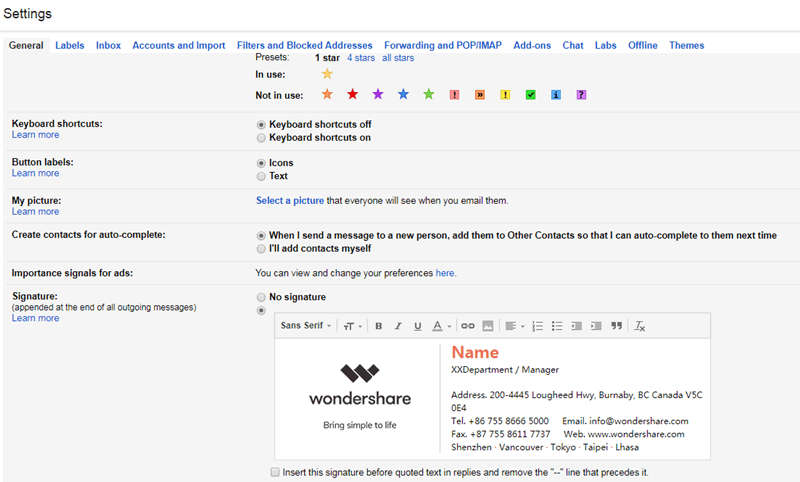
Comme indiqué ci-dessus, il est très simple d'insérer une signature HTML avec Gmail. Si vous rencontrez des problèmes au cours du processus, il faudra peut-être recommencer le processus.
PDFelement: Meilleur créateur de signatures gratuit
PDFelement est l'une des meilleures plateformes d'authentification de documents sous forme d'application de signature. Il est conçu de manière à aider les utilisateurs à signer facilement tout type de document sur des appareils mobiles et de bureau. La signature de documents sur PDFelement est très simple car la plateforme est conviviale et très abordable.
 100% sécurité garantie
100% sécurité garantie  100% sécurité garantie
100% sécurité garantie  100% sécurité garantie
100% sécurité garantie - Créateur de signature - Vous pouvez appliquer une signature pour réduire votre dépendance à la paperasse
- PDF Converter - Obtenez un contrôle total de votre PDF en créant et convertissant des fichiers PDF
- Création de formulaires à remplir - Créez vos formulaires PDF interactifs à remplir en un seul clic
- Extraction de données - Extraire toutes sortes de données et rendre votre travail très facile
- Utilisation multiplateforme - Il n'est pas seulement limité à Windows seul, il est également disponible pour Mac. Utilisateurs iOS et Android
- Prise en charge de plusieurs langues - Anglais. Espagnol. Français. Allemand. Japonais. Italien. Néerlandais. Portugais et chinois, etc.
- Abordabilité - Livré avec différentes licences pour les particuliers et les entreprises qui ne sont pas contraignantes en termes d'audits annuels et de coûts de licence
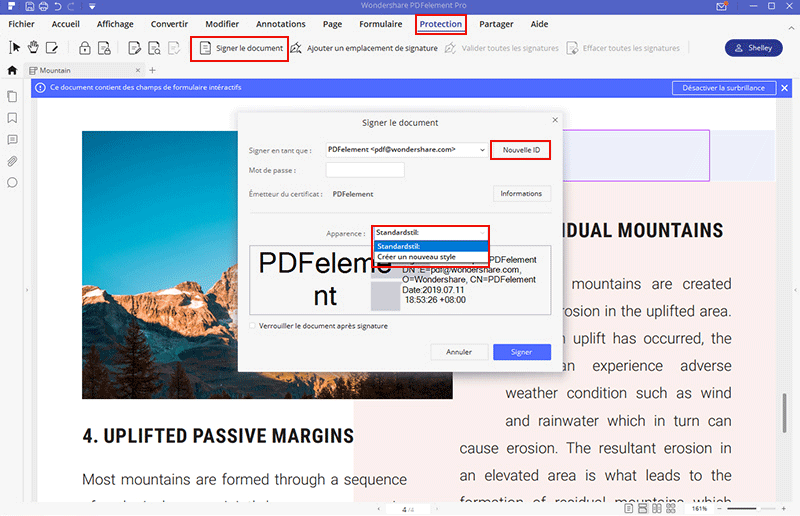
 100% sécurité garantie
100% sécurité garantie  100% sécurité garantie
100% sécurité garantie  100% sécurité garantie
100% sécurité garantie Plus de solutions pour éditer un PDF
- Pour Windows
- Pour Mac
- pour mobile
 100% sécurité garantie
100% sécurité garantie



